windows8/8.1怎么查看及删除无线网络设置
Windows 8是美国微软开发的新一代操作系统,Windows 8共有4个发行版本,分别面向不同用户和设备。于2012年10月26日发布。微软在Windows 8操作系统上对界面做了相当大的调整。取消了经典主题以及Windows 7和Vista的Aero效果,加入了ModernUI,和Windows传统界面并存。同时Windows徽标大幅简化,以反映新的Modern UI风格。前身旗形标志转化成梯形。
无线网络相比于有线网络有许多优势,它可以不受空间的限制自由上网。还有很多用户不知道Win8管理无线网络在哪?用户使用的是Win8系统,而用户的朋友是使用Win7系统,所以才说他在Win7中可以在网络共享中心中来管理无线网络(比如删除配置文件等),而在自己Win8系统中则无此选项。如何解决?下面就给大家介绍一下Win8/8.1如何查看及删除无线网络配置的解决方法。
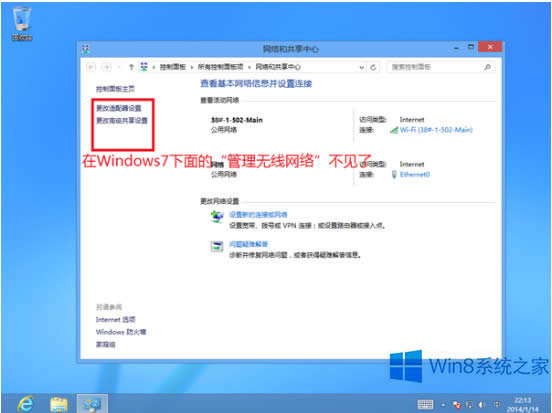
解决方法如下:
1、在传统桌面下,使用Win+X快捷键,在打开的菜单中选择“命令提示符(管理员)”;
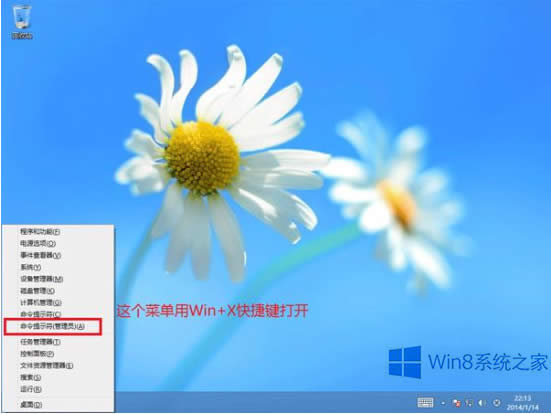
2、如果出现如下图的UAC用户账户控制,我们需要点击“是”;
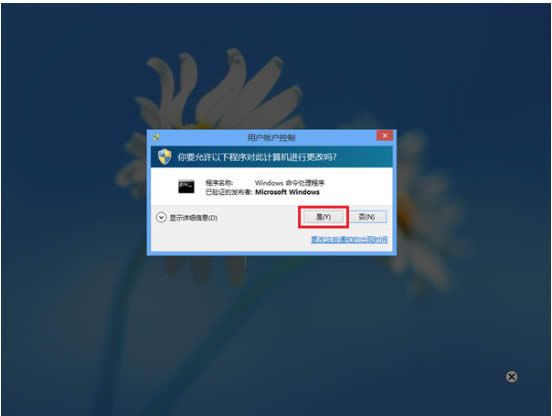
3、在打开的CMD窗口中,我们输入netsh wlan show profiles,来查看系统中已经存在的我无线网络配置文件;
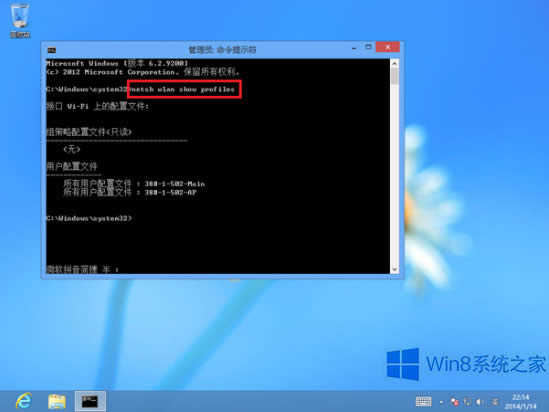
4、 如果需要查看某个无线网络的配置,可以输入 netsh wlan show profile name=”需要查看的无线网络配置名称” key=clear,然后按下回车键;
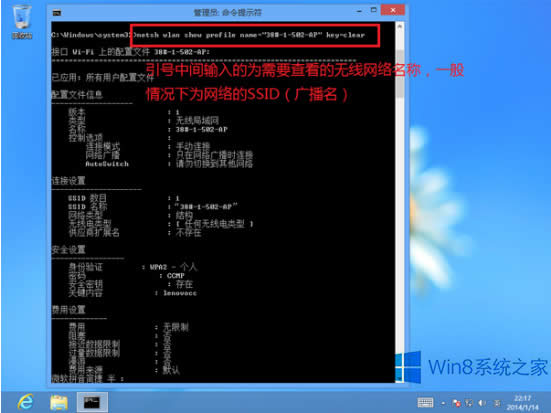
5、 如果需要删除某个已知的无线网络,则输入 netsh wlan delete profile name=”需要删除的无线网络配置名称”,然后按下回车键;
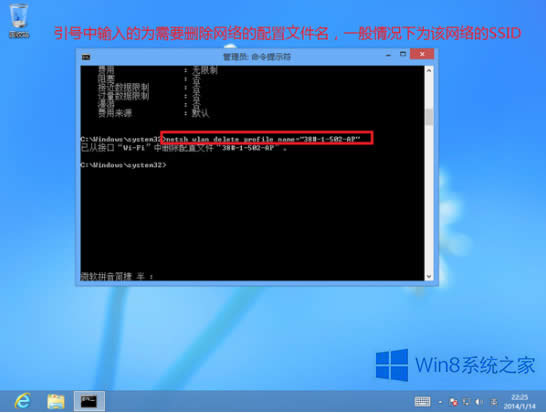
Win8/8.1如何查看及删除无线网络配置解决方法的全部内容就介绍到这里了,相信大家应该知道Win8/8.1怎么查看及删除无线网络配置的了。不懂的一起去试试上述的方法吧!
Windows 8是对云计算、智能移动设备、自然人机交互等新技术新概念的全面融合,也是“三屏一云”战略的一个重要环节。Windows 8提供了一个跨越电脑、笔记本电脑、平板电脑和智能手机的统一平台。